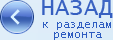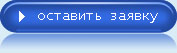Системный блок.
В первой статье мы с Вами определили что такое компьютер. Выяснили, что компьютер это устройство ввода-вывода, обработки и хранения данных. Самая распространенная форма компьютера – это настольный ПК, в состав которого входит клавиатура, мышь, монитор и системный блок. Монитор в домашних условиях ремонтировать довольно трудно, поэтому мы не будем его затрагивать, а клавиатура и мышь стоят дешево, чтобы им уделять внимание. Сегодня мы подробно остановимся на системном блоке, посмотрим на его внешний вид, на комплектующие, из которых он состоит.
Системный блок - самый дорогой компонент ПК, в нем сосредоточено большое количество узлов и именно в нем случается большинство неисправностей, из-за который ПК может не работать. Интерес он представляет ещё и тем, что все узлы могут быть без проблем заменены самостоятельно на аналогичные.
Разберем системный блок. Для этого открутим боковые правые (если смотреть с задней стороны) винты (их как правило 2) корпуса. Теперь взглянем на типичный системный блок изнутри:

1 Корпус (англ. “Case”) – металлический ящик, внутри которого находятся все комплектующие. Он может быть вертикальным (такие корпуса называют «башнями» – Tower) или лежать горизонтально (Desktop). «Башни» различают по высоте и называют BigTower, MidiTower и MiniTower соответственно. На корпусе всегда есть кнопка включения и иногда перезагрузки компьютера, индикаторы включённого питания и активности жёсткого диска.
2 Материнская плата (англ. “Motherboard”) - самая главная и самая большая плата системного блока. Это печатная плата, которая обеспечивает подключение и взаимодействие всех подсистем компьютера. К специальным разъёмам на материнской плате подключаются процессор (так называемый сокет (Socket), отличается по количеству контактов), оперативная память(DDR1, DDR2, DDR3), накопители(IDE, SATA) и карты расширения (PCI, PCI-E). На материнской плате могут стоять встроенные устройства такие как видеокарта, звуковая, сетевая карты.
3 Процессор с кулером (англ. “CPU”) - Под кулером находится Центральный Процессор (центральное процессорное устройство, ЦПУ). Процессор производит вычисления, которые запрашивают исполняемые программы, тем самым реализуя функциональность компьютера. Без процессора компьютер работать не может. Можно считать это мозг ПК. Металлический радиатор с вентилятором над процессором – это Система охлаждения Процессора, называемая кулером (англ. «cool» - охлаждать). Кулер устанавливается для того, чтобы обеспечить нормальный температурный режим работы процессора, поскольку перегрев приведёт к его повреждению. На сегодняшний день существует великое множество разновидностей кулеров, от простейших до монструозных конструкций.
4 Видеокарта (англ. “Video Card”) - устройство, предназначенное для обработки и вывода на устройство отображения (например, монитор) графической информации (интерфейса операционной системы и программ, видео и так далее). Существуют материнские платы, в состав которых уже входит несложный видеоадаптер. В таком случае внешняя видеокарта не требуется, если не нужна высокая производительность компьютера в обработке графики. Видеокарты отличаются как по разъему, которым они подключаются к материнской плате так и по производительности в 3D приложениях (например, игры).
5 Оперативная память (англ. “RAM (Random Access Memory)”)) - На материнской плате можно найти одинаковые длинные тонкие разъёмы, предназначенные для установки оперативной памяти (оперативное запоминающее устройство, ОЗУ). В эти разъёмы, называемые слотами DIMM, вставляются модули Оперативной памяти, минимум один. В оперативной памяти хранятся данные и команды, которые в ближайшее время могут понадобиться для вычислений процессору или ожидают передачи другим подсистемам компьютера (видеокарте, жёсткому диску и т. п.). Оперативная память передаёт информацию на порядки быстрее, чем накопители (жёсткие диски или оптические накопители), и нужна для обеспечения непрерывности вычислений без задержек на получение данных. Без оперативной памяти современный компьютер также неработоспособен.
6 Жесткий диск (англ. “HDD(Hard Disk Drive)”) - устройство хранения информации, представляющий собой одну или несколько магнитных пластин со считывающими головками, заключённых в металлический герметичный корпус. Сегодня все большую популярность приобретают запоминающие устройства типа SSD - твердотельный накопитель (англ. SSD, Solid State Drive, Solid State Disk), энергонезависимое перезаписываемое компьютерное запоминающее устройство без движущихся механических частей.
7 Оптический накопитель (англ. “Optical Drive”) – устройство для считывания или записи данных с оптических дисков. Диски различаются как по размеру, так и по типу. Самые распространенные типы дисков это CD и DVD.
8 Корпусные кулеры (англ. “Cooler”) – небольшие вентиляторы, которые выдувают или вдувают воздух из системного блока, для его циркуляции внутри корпуса.
9 Блок питания (англ. “Power Supply”) – можно считать, что это сердце компьютера. От него питаются все компоненты системного блока. Блок питания вырабатывает положительное напряжение +12 В., +5 В., +3.3 В. Чем стабильнее это напряжение, и чем большую мощность может отдать блок питания тем лучше.
Помимо перечисленных устройств в материнской плате могут стоять дополнительные платы, так называемые платы расширения. Например, если Вам не хватает одной встроенной сетевой карты можно поставить ещё одну, или качество встроенной звуковой карты Вас не устаревает, можно поставить более качественную.
Когда мы с Вами познакомились с устройством системного блока, я дам несколько советов, которые помогут увеличить срок безотказной службы блока.
1 Системный блок не следует подвергать сильной вибрации (ударам), пусть и кратковременной, поскольку в жестком диске присутствуют головки, которые находятся на расстоянии меньше миллиметра от вращающейся пластины и при вибрации или ударе они могут коснуться пластины, что приведет к частичной потере информации или выходу накопителя из строя.
2 Ещё следует заметить, что, так как пыль проводит электрический ток, то следует периодически (хотя бы раз в год) проводить чистку системного блока. Это следует делать пылесосом на выдув. Пыль так же может забивать лопасти работающих кулеров, что вызовет перегрев ПК.
3 Помните, что нагретый воздух системный блок выводит наружу. Поэтому не ставьте системный блок в места, где существуют препятствия для вывода или циркуляции воздуха. Перегрев негативно сказывается на работе компонентов ПК, что может приводить к сбоям и даже повреждениям.
4 После выключения ПК, выключите его из розетки (или кнопкой на сетевом фильтре), так как в современных компьютерах даже при внешнем нерабочем виде, на материнскую плату подается так называемое дежурное напряжение. Оно требуется для включения ПК от кнопки на корпусе или от мышки, клавиатуры, таймера или сетевой карты. Если подается напряжение, значит, часть элементов в блоке питания и материнской плате все же работают, нагреваются, изнашиваются, что может привести к преждевременному выходу их из строя.